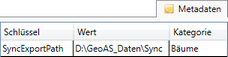![]()
![]()
Die Ausschnitt-Funktionen dienen dem einfachen Datenaustausch mit externen Rechnern (Außendienst). Über diese Schnittstelle können grafische Datenbereiche (Ausschnitte) über viele Ebenen exportiert, separat bearbeitet und anschließend wieder importiert und synchronisiert werden. Quell- und Zielformat ist MapInfo *.tab.
Vor dem Export (Schaltflächenleiste Haupt > Ausschnitt exportieren) müssen ein oder mehrere grafische Objekte selektiert sein. Ist zu den selektierten Objekten ein passendes Fachmodul geladen, wird die Funktion automatisch für Ausschnitt Export/Import (Datenmodell) angepasst.
Voraussetzungen für Ebenen, die exportiert werden sollen
| • | Es gibt kein passendes Fachmodul mit Konfigurationsdatei (GCF) |
| • | Eine Spalte SyncID vom Typ Ganzzahl (Integer) muss vorhanden sein. Dadurch wird der Abgleich mit den Originaldaten beim Import gewährleistet. |
| • | Es darf ENTWEDER kein Primärschlüssel gesetzt sein ODER der Primärschlüssel muss vom Typ Ganzzahl sein. |
| • | kartierbar |
| • | bearbeitbar |
| • | Native Vektor-Relation/Layer (kein Raster, keine Query) |
| • | Der Layername darf maximal 26 Zeichen lang sein |
 Hinweis |
|
![]() Ausschnitt exportieren
Ausschnitt exportieren
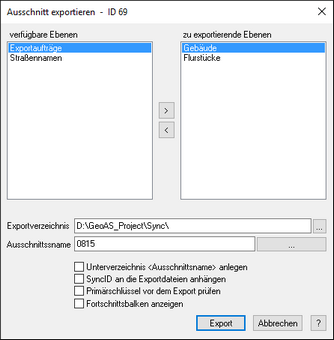
Vor dem Aufruf der Funktion müssen ein oder mehrere grafische Objekte selektiert sein. Die Summe (Union) aller selektierten Objekte definiert den Ausschnitt für den Export. Der Ausschnitt wird mit allen anderen verfügbaren grafischen Ebenen verschnitten.
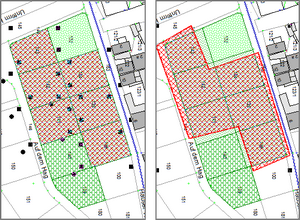
Beispiel 1 Beispiel 2
Nach Betätigung der Export-Schaltfläche werden für alle zu exportierenden Ebenen:
| 1. | alle Objekte ermittelt, die innerhalb des Ausschnitts liegen oder ihn schneiden (intersect). |
| 2. | die eindeutige Exportnummer (ID) in der Spalte SyncID eingetragen |
| 3. | die Daten (*.tab) in das Exportverzeichnis ausgespielt |
Die Protokollausgaben im Infofenster werden zusätzlich als Textdatei im Exportverzeichnis abgelegt.
verfügbare Ebenen |
Pflicht |
Aus den verfügbaren Ebenen können die zu exportierenden Ebenen ausgewählt werden. |
Exportverzeichnis |
Pflicht |
Im Exportverzeichnis werden die Exportdaten abgelegt.
Das Exportverzeichnis kann im GeoAS Management in den Metadaten des Users fix vorgegeben werden. In diesem Fall ist die es über den Dialog nicht veränderbar. Schlüsselwort: SyncExportPath |
Ausschnittsname |
optional |
Es kann ein Ausschnittsname angeben werden; er wird beim späteren Import in der Liste angezeigt. Der Ausschnittsname kann auch automatisch aus einer Spalte der Ausschnittsebene übernommen werden. Mit der Schaltfläche |
Unterverzeichnis <Ausschnittsname> anlegen |
optional |
Der Ausschnittsname wird zusätzlich als Unterverzeichnisname an das Exportverzeichnis angehängt. Ist ein fixes Exportverzeichnis angegeben, ist die Option nicht aktiv! |
SyncID an die Exportdateien anhängen |
optional |
An die Dateinamen der ausgespielten Dateien wird die SyncID angehängt. Dadurch können die Dateien eindeutig zugeordnet werden, auch wenn mehrere Exporte im gleichen Verzeichnis liegen. Die Option kann im GeoAS Management in den Metadaten des Users fix vorgegeben werden. In diesem Fall ist die Checkbox im Dialog nicht veränderbar. Schlüsselwort: SyncAddSyncID |
Primärschlüssel vor dem Export prüfen |
optional |
Um vor dem Export sicherzustellen, dass in den Originaldaten keine doppelten oder leere (0) Primärschlüssel vorhanden sind, können mit der Option Primärschlüssel vor dem Export prüfen alle Ebenen geprüft werden, die eine entsprechende Definition haben. Auf Ebenen ohne Primärschlüssel hat die Option keinen Einfluß. Werden Fehler gefunden, wird der Export abgebrochen. Die Option kann im GeoAS Management in den Metadaten des Users fix vorgegeben werden. In diesem Fall ist die Checkbox im Dialog nicht veränderbar. Schlüsselwort: SyncPrimaryKeyCheck |
Fortschrittsbalken anzeigen |
optional |
Um bei großen Datenmengen eine Rückmeldung über den Stand des Exportes zu erhalten, kann die Option Fortschrittsbalken anzeigen aktiviert werden. Die Option kann im GeoAS Management in den Metadaten des Users fix vorgegeben werden. In diesem Fall ist die Checkbox im Dialog nicht veränderbar. Schlüsselwort: SyncProgressbars |
![]() Ausschnitt importieren
Ausschnitt importieren
Öffnen Sie den Import-Dialog (Schaltflächenleiste Haupt > Ausschnitt importieren).
Markieren Sie eine oder mehrere Zeilen aus der Liste der offenen Importe ( Importdatum und Status sind leer) und aktivieren Sie die Schaltfläche Importieren zum importieren der Daten.
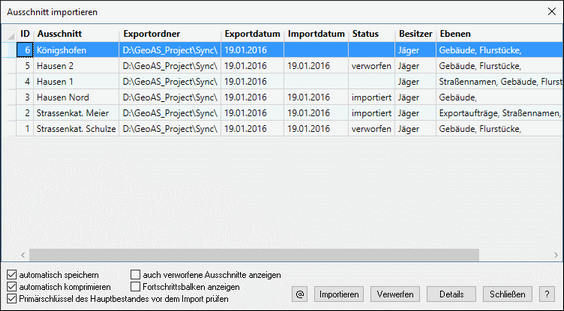
Importieren |
Die Originaldatensätze mit der passenden ID (SyncID) werden gelöscht und die exportierten Datensätze zurückgespielt. Dabei wird die SyncID wieder auf den Wert "0" gesetzt. |
||||||||||
Details |
Ausgabe der zugehörigen Ebenen mit Anzahl der Datensätze. |
||||||||||
Verwerfen |
Die exportierten Datensätze werden gelöscht und die Originaldatensätze mit der passenden ID (SyncID) zurückgesetzt (SyncID=0). |
||||||||||
Schließen |
Schließt den Dialog Ausschnitt importieren. |
||||||||||
automatisch speichern |
Nach dem Import werden alle veränderten Originaldaten ohne Nachfrage gespeichert. Diese Einstellung wird empfohlen! Die Option kann im GeoAS Management in den Metadaten des Users fix vorgegeben werden. In diesem Fall ist die Checkbox im Dialog nicht veränderbar. Schlüsselwort: SyncAutoCommit
|
||||||||||
automatisch komprimieren |
Nach dem Import werden alle veränderten Originaldaten ohne Nachfrage komprimiert. Die Option kann im GeoAS Management in den Metadaten des Users fix vorgegeben werden. In diesem Fall ist die Checkbox im Dialog nicht veränderbar. Schlüsselwort: SyncAutoPack |
||||||||||
Primärschlüssel des Hauptbestandes vor dem Import prüfen |
Eine Prüfung der Primärschlüssel in den Originaldaten im Bereich des zu importierenden Ausschnittes wird unabhängig von diesem Schalter immer durchgeführt. Dieser Schalter wird nur benötigt, wenn die definierten Ebenen komplett auf doppelte oder leere (0) Primärschlüssel geprüft werden sollen. Werden Fehler gefunden, wird der Import abgebrochen. Die Option kann im GeoAS Management in den Metadaten des Users fix vorgegeben werden. In diesem Fall ist die Checkbox im Dialog nicht veränderbar. Schlüsselwort: SyncPrimaryKeyCheck |
||||||||||
auch verworfene Ausschnitte zeigen |
Die Liste enthält beim Öffnen des Dialog nur die offenen und importieren Ausschnitte. Mit der Schaltfläche können auch die verworfenen Importe angezeigt werden. |
||||||||||
Fortschrittsbalken anzeigen |
Um bei großen Datenmengen eine Rückmeldung über den Stand des Importes zu erhalten, kann die Option Fortschrittsbalken anzeigen aktiviert werden. |
||||||||||
@ Administrator- Optionen |
Die @-Schaltfläche ist nur für Administrationen verfügbar.
Dadurch wird lediglich die Liste aktualisiert. Durch einen Neuimport kann aber ein signifikanter Einfluß auf die Originaldaten entstehen.
|
Besitzer / Rechte
Die Auschnittsfunktionen stehen global allen Anwendern mit Schreibrechten zur Verfügung. Die Importliste wird für den aktuellen Benutzer gefiltert. Es werden also nur Einträge gelistet, die vom angemeldeten Benutzer erzeugt (exportiert) wurden. Hat der angemeldete Benutzer Administrator-Rechte, werden die Einträge aller Benutzer angezeigt.
Metadaten zur Dialogsteuerung
Die Eingabefelder der Dialoge können mit Werten vorbelegt werden, abhängig vom Login eines Users. Die benötigten Schlüssel werden im GeoAS Management in die Metadaten des Users eingetragen. Ist ein Schlüssel angegeben, ist das zugehörige Eingabefeld durch den User nicht veränderbar.
Dialog |
Eingabefeld auf dem Dialog |
Schlüssel im Management |
Wert |
|---|---|---|---|
Export |
Exportverzeichnis |
SyncExportPath |
Netzwerkpfad |
Export (grafisch) |
SyncID ... anhängen |
SyncAddID |
True/False |
Export / Import |
Primärschlüssel ... prüfen |
SyncCheckPrimaryKey |
True/False |
Export / Import |
Fortschrittsbalken anzeigen |
SyncProgressbars |
True/False |
Import |
automatisch speichern |
SyncAutoCommit |
True/False |
Import |
automatisch komprimieren |
SyncAutoPack |
True/False |
Primärschlüssel
Für die Synchronisation sind keine Primärschlüssel erforderlich. Sind allerdings für die exportierten Ebenen im GeoAS Management Primärschlüssel (Typ Ganzzahl) definiert, erfolgt beim Import eine Prüfung und ein Abgleich auf doppelte oder leere (0) Schlüssel. Dieser Abgleich erfolgt in zwei Schritten. Zuerst werden die Schlüssel in den Exportdaten geprüft und gegebenenfalls bereinigt. Danach werden die Exportdaten über die Schlüsselspalte temporär mit den Originaldaten verschnitten. Werden dabei noch doppelte oder 0-Schlüssel gefunden, werden diese ebenfalls bereinigt (max+n). Erst im Anschluss werden die Exportdaten in die Originaldaten zurück kopiert.
Sicherung
Vor dem Import werden die zu löschenden und die zu importierenden Datensätze in einer *.zip-Datei gesichert.
Die Originale haben ein ~- Zeichen vor dem Dateinamen.
Die Protokollausgaben im Infofenster werden zusätzlich als Textdatei in der *.zip gesichert.
Nach dem erfolgreichen Import werden die exportierten Daten von der Festplatte gelöscht, die *.zip-Datei bleibt erhalten.